 를 누릅니다.
를 누릅니다.조작 패널 사용
아래 나오는 키를 사용하여 설정을 지정하고 값을 조정합니다.
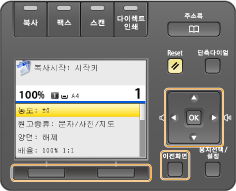
 /
/ 사용
사용
 화면 스크롤
화면 스크롤
전체 내용을 한 화면에 담을 수 없는 경우 화면 오른쪽에 스크롤 막대가 표시됩니다. 스크롤 막대가 표시되면  /
/ 을 사용하여 위아래로 스크롤하십시오. 항목을 선택하면 해당 항목의 텍스트와 배경색이 반전됩니다.
을 사용하여 위아래로 스크롤하십시오. 항목을 선택하면 해당 항목의 텍스트와 배경색이 반전됩니다.
 /
/ 을 사용하여 위아래로 스크롤하십시오. 항목을 선택하면 해당 항목의 텍스트와 배경색이 반전됩니다.
을 사용하여 위아래로 스크롤하십시오. 항목을 선택하면 해당 항목의 텍스트와 배경색이 반전됩니다.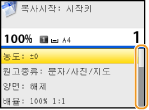
 설정 값 변경
설정 값 변경
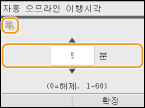
참고:
값 입력란 아래 괄호로 묶인 숫자는 가능한 값의 범위를 나타냅니다.
 /
/ 사용
사용
 다음 화면으로 이동/이전 화면으로 돌아가기
다음 화면으로 이동/이전 화면으로 돌아가기
다음 화면으로 이동하려면  을 누릅니다. 이전 화면으로 돌아가려면
을 누릅니다. 이전 화면으로 돌아가려면  을 누릅니다.
을 누릅니다.
 을 누릅니다. 이전 화면으로 돌아가려면
을 누릅니다. 이전 화면으로 돌아가려면  을 누릅니다.
을 누릅니다.
참고:
 를 눌러 다음 화면으로 이동하거나
를 눌러 다음 화면으로 이동하거나  (이전화면)을 눌러 이전 화면으로 돌아갈 수도 있습니다.
(이전화면)을 눌러 이전 화면으로 돌아갈 수도 있습니다. 설정 값 조정
설정 값 조정
눈금의 값을 조정하려면  /
/ 을 사용합니다.
을 사용합니다.
 /
/ 을 사용합니다.
을 사용합니다.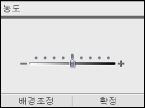
 사용
사용
설정을 적용하려면  를 누릅니다.
를 누릅니다.
 를 누릅니다.
를 누릅니다.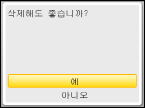
다기능 키(왼쪽/오른쪽) 사용
아래 화면에 나오는 것처럼 화면 하단에 <배경조정> 및 <확정> 등의 항목이 나타날 수 있습니다. 이러한 항목 중 하나를 선택하려면 해당 다기능 키(왼쪽/오른쪽)를 누릅니다.
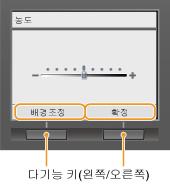
참고:
설명서의 다기능 키에 대한 언급
전자설명서의 내용에서는 해당 다기능 키 대신 화면 하단에 항목 이름으로 언급됩니다. 예를 들어, 화면에서 <배경조정> 선택에 대해 설명할 경우 "왼쪽 다기능 키를 눌러 <배경조정>을 선택하십시오" 대신 "<배경조정>을 누르십시오"라는 표현을 사용합니다.
숫자 키 사용
텍스트와 숫자를 입력할 때 숫자 키를 사용합니다. 텍스트 입력
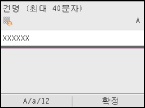
|
팁
|
|
스크롤 속도 또는 디스플레이 언어와 같은 다양한 디스플레이 관련 설정을 변경할 수 있습니다:
기기가 지정된 시간 동안 유휴 상태인 경우 자동으로 표시되는 화면을 변경하려면:
|